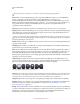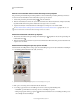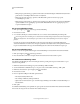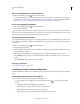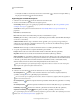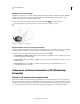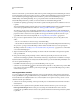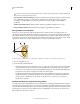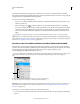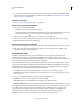Operation Manual
577
PHOTOSHOP GEBRUIKEN
3D
Laatst bijgewerkt 8/6/2011
• Klik op het pictogram van het pop-upmenu en kies Naam van materiaal wijzigen of Materiaal verwijderen als u
geselecteerde voorinstellingen wilt hernoemen of verwijderen.
• Klik op het pictogram van het pop-upmenu en kies Materialen opslaan om de actieve groep met
voorinstellingen op te slaan.
• Klik op het pictogram van het pop-upmenu als u een andere groep wilt weergeven. Kies vervolgens Materialen
opnieuw instellen om een opgeslagen groep te herstellen, Materialen laden om een opgeslagen groep toe te
voegen of Materialen vervangen.
Een structuurafbeelding maken
1 Klik op het mappictogram naast het type structuurafbeelding.
2 Kies Nieuwe structuur.
3 Voer de naam, afmetingen, resolutie en kleurmodus voor de nieuwe structuurafbeelding in en klik op OK.
Als u de hoogte/breedte-verhouding van een bestaande structuurafbeelding wilt afstemmen, kunt u de afmetingen
daarvan bekijken door de muisaanwijzer op de naam van de structuurafbeelding in het deelvenster Lagen te
plaatsen.
De naam van de nieuwe structuurafbeelding wordt weergegeven naast het type structuurafbeelding in het
deelvenster Materialen. De naam wordt ook toegevoegd aan de structuurlijst onder de 3D-laag in het deelvenster
Lagen. De standaardnaam is het type structuurafbeelding dat aan de naam van het materiaal is toegevoegd.
Een structuurafbeelding laden
U kunt voor een van de negen beschikbare typen structuurafbeeldingen een bestaand 2D-structuurbestand laden.
1 Klik op het mappictogram naast het type structuur.
2 Kies Structuur laden en selecteer vervolgens het 2D-structuurbestand om dat bestand te openen.
Een reliëfstructuurafbeelding maken
Een reliëfstructuurafbeelding die met een neutrale grijswaarde is gevuld, geeft een groter bereik wanneer er op de
structuur wordt getekend.
1 Klik in het deelvenster Gereedschappen op het staal Achtergrondkleur instellen.
2 Stel in de kleurkiezer de helderheid in op 50% en geef voor R, G en B dezelfde waarden op. Klik op OK.
3 Klik in het 3D-deelvenster op het mappictogram naast Reliëf.
4 Kies Nieuwe structuur.
5 Kies de volgende instellingen in het dialoogvenster Nieuw:
• Kies Grijswaarden bij Kleurmodus.
• Kies Achtergrondkleur bij Achtergrondinhoud.
• (Optioneel) Stel de breedte en hoogte overeenkomstig de afmetingen van de diffuse structuurafbeelding voor
het materiaal in.
6 Klik op OK.
De reliëfstructuurafbeelding wordt gemaakt en toegevoegd aan de structuurbestanden in het deelvenster Materialen.
Deze wordt ook weergeven als een structuur in het deelvenster Lagen.